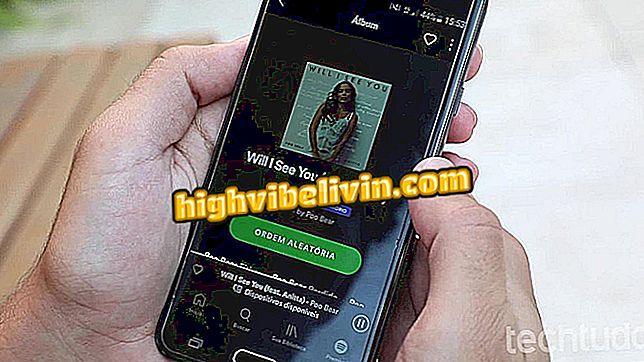Come utilizzare Yahoo Email in Outlook 10 Windows Mail
Yahoo Mail chiuderà la sua applicazione ufficiale per Windows 10, ma gli utenti del sistema operativo non devono essere lasciati senza accedere ai loro messaggi. Basta sincronizzare il tuo indirizzo e-mail con l'app della piattaforma Microsoft standard. L'utente sarà in grado di visualizzare e rispondere alle conversazioni, nonché personalizzare la sincronizzazione dell'account e utilizzare le funzionalità come la firma e le azioni rapide come al solito. Scopri come sincronizzare Yahoo in Outlook Mail.
Che cos'è e come disattivare Posta prioritaria in Outlook

Ecco come utilizzare l'email di Yahoo in Windows Mail 10 di Outlook
App: ricevi notizie tecnologiche su dispositivi mobili
Passaggio 1. Nella schermata iniziale dell'applicazione di posta elettronica, fare clic sul pulsante a forma di ingranaggio per aprire le impostazioni;

L'utente può sincronizzare l'email di Yahoo nell'app nativa di Windows 10
Passaggio 2. Nella scheda che si apre, selezionare "Gestisci account";

Fai clic per aggiungere nuovi account all'app di posta elettronica di Windows 10
Passaggio 3. Toccare "Aggiungi account";

L'utente deve fare clic sull'opzione per aggiungere un account nel client di posta elettronica di WIndows 10
Passaggio 4. Nella piccola finestra, selezionare "Yahoo";

Fai clic su Yahoo per aggiungere un nuovo account all'app di posta elettronica di Windows 10
Passaggio 5. L'applicazione aprirà la schermata di accesso di Yahoo, di solito continua a digitare il tuo indirizzo email e la password;

Inserisci il tuo login e password di solito in Yahoo
Passaggio 6. Dopo l'accesso, Yahoo chiederà se si desidera concedere l'accesso all'applicazione di posta elettronica. Clicca "Accetta";

Fai clic su Accetta per aggiungere l'account Yahoo a Windows 10
Passaggio 7. Windows chiederà se si desidera che il sistema salvi la password per l'utilizzo nei nuovi accessi. Scegli l'opzione che preferisci;

Windows 10 chiederà se l'utente vuole salvare la password sul sistema
Passaggio 8. L'applicazione di posta elettronica confermerà l'aggiunta. Fare clic su '' Fatto '' e attendere fino a quando tutto è sincronizzato;

Yahoo sarà sincronizzato in Windows 10 e l'utente sarà in grado di accedere all'e-mail
Passaggio 9. Per visualizzare la tua casella di posta Yahoo, tocca il tuo indirizzo e-mail sotto la scheda "Account" nella barra laterale;

Le e-mail di Yahoo possono essere lette nell'applicazione Windows 10
Passaggio 10. Per assegnare un nome all'account, aggiungere una firma o personalizzare la sincronizzazione e-mail, è sufficiente accedere alle impostazioni dell'applicazione e selezionare il proprio account Yahoo prima di applicare le modifiche;

L'utente può personalizzare le impostazioni dell'account Yahoo nell'app di posta elettronica
Pronto! Ora sai come sincronizzare la tua posta elettronica di Yahoo nell'applicazione di posta elettronica di Windows 10.
Come spostare i messaggi da Outlook? Scambia suggerimenti nel forum.